谷歌浏览器打开网页频繁出现崩溃页面怎么修复
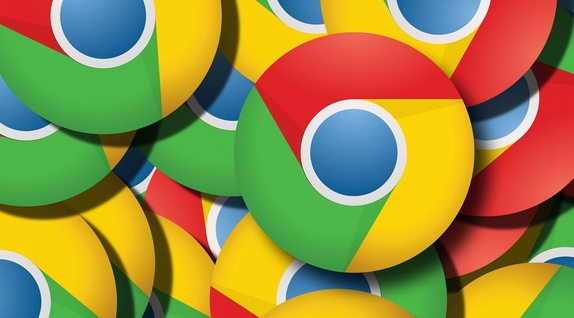
1. 检查插件和扩展程序:打开Chrome浏览器,点击右上角的三个点,选择“更多工具”,然后点击“扩展程序”。在扩展程序页面中,逐个禁用已安装的插件,然后重新加载出现问题的网页,观察是否还会崩溃。如果禁用某个插件后问题消失,那么可能是该插件与其他插件或浏览器本身不兼容,导致页面崩溃。你可以继续保留其他必要的插件,只禁用那些引起问题的插件。对于仍然需要使用的插件,检查是否有可用的更新。在扩展程序页面中,点击插件右下角的“详情”按钮,查看是否有“更新”选项。如果有,及时更新插件到最新版本。插件开发者可能会修复已知的兼容性问题和导致崩溃的错误,通过更新可以获得更好的稳定性。如果更新插件后问题仍然存在,可以尝试卸载并重新安装插件。在扩展程序页面中,点击“移除”按钮卸载插件,然后重新从官方渠道下载并安装插件。这样可以清除可能存在的损坏文件或者错误的配置信息,确保插件以干净的状态重新安装,有可能解决崩溃问题。
2. 清理浏览器缓存和数据:点击浏览器右上角的三个点,选择“设置”。在设置页面中,找到“隐私和安全”部分,点击“清除浏览数据”按钮。在弹出的对话框中,选择要清除的数据类型,包括“缓存的图片和文件”,然后点击“清除数据”按钮。清理缓存可以删除可能损坏或过期的网页数据,这些数据可能会导致页面崩溃。在“清除浏览数据”对话框中,除了缓存,还可以选择删除“Cookie及其他网站数据”。Cookie可能会存储一些与网页功能相关的信息,如果这些信息出现错误,也可能导致页面崩溃。但要注意,删除Cookie可能会使你失去在某些网站的登录状态,需要重新登录。如果清理缓存和数据后问题仍然存在,可以考虑重置浏览器设置。在设置页面的最底部,找到“重置并清理”选项,点击“将设置还原为原始默认设置”按钮。重置操作会将所有的自定义设置(如主页、标签页布局等)恢复到默认状态,同时也会清除所有的临时数据和缓存,但不会删除书签等重要数据。不过,重置前最好备份一下书签,以免丢失。
3. 调整浏览器设置:在设置页面中,找到“系统”部分,点击“使用硬件加速模式(如果可用)”选项。如果此选项处于开启状态,尝试关闭它。硬件加速可能会导致某些网页的渲染出现问题,从而引发崩溃。关闭硬件加速后,浏览器将使用软件渲染来显示网页,这可能会降低一些性能,但可以提高稳定性。在设置页面中,找到“启动时”部分。如果你的浏览器在启动时自动打开了很多标签页或网页,可能会占用过多的系统资源,导致后续操作中页面崩溃。你可以修改启动时的设置,例如选择“打开特定网页或一组网页”,然后只保留必要的网页,或者选择“打开新窗口”,让浏览器以更简洁的方式启动。在设置页面中,找到“性能”部分。你可以看到浏览器对内存的使用情况。如果内存使用过高,可能会导致页面崩溃。你可以尝试关闭一些不必要的标签页,或者重启浏览器来释放内存。此外,如果你的电脑内存本身较小,考虑升级内存或者关闭一些其他占用内存较大的程序,以便为浏览器提供更多的内存资源。
4. 其他可能的解决方法:按“win+r”打开运行窗口,输入“regedit”并按回车,打开注册表编辑器。在注册表编辑器中,依次打开“HKEY_LOCAL_MACHINESOFTWAREPoliciesGoogleChrome”。在Chrome注册表项的右侧空白处右击,选择“新建”>“DWORD值”,命名为“renderercodelntegrityenabled”,并将数据数值修改为“0”。完成上述步骤后,重启谷歌浏览器,以应用修改。右键谷歌浏览器,打开属性窗口。在目标的后面加上-no-sandbox,注意-no前面有一个空格。保存之后再打开谷歌浏览器。如果不介意每次打开浏览器都会弹出提醒的话,那也是可以正常使用。但是如果你介意这个提醒,可以在加-no-sandbox的前面再加上--test-type。注意这里每个参数之间都有空格。这样就能解决这个问题。如果浏览器版本过低,可能存在兼容性问题导致崩溃,可到官网下载最新版安装。若浏览器文件损坏或丢失,可尝试卸载后重新安装。
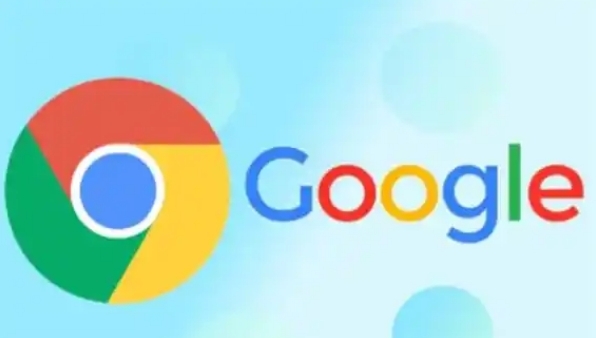
如何在Chrome浏览器中优化WebP图片格式
使用Chrome浏览器优化WebP图片格式,可以提高图片加载速度。通过转换图片格式和压缩优化,减少图片的文件大小,提升网页加载效率。
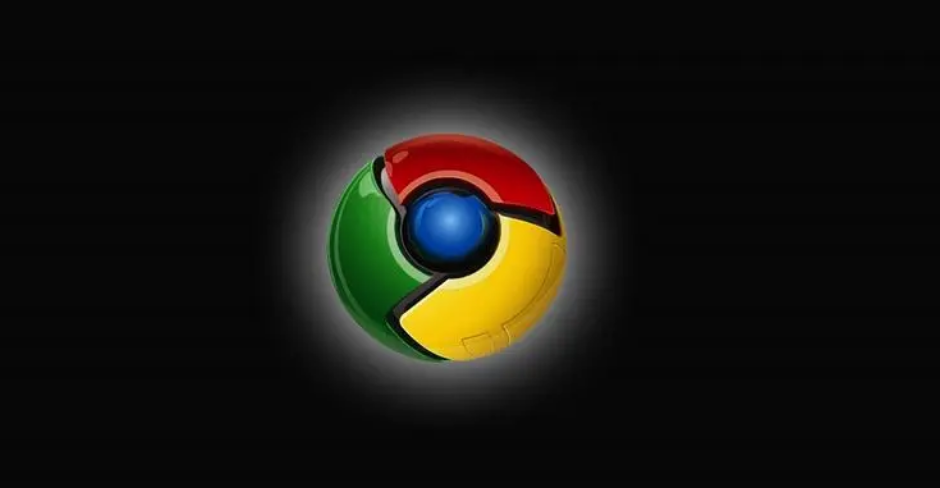
Google Chrome的跨域访问控制优化指南
提供针对Chrome浏览器跨域访问控制的优化指南,如正确设置CORS头信息、处理跨域请求等,解决跨域相关问题。

Chrome浏览器网页加载速度测试方法
指导用户如何使用专业工具测试Chrome网页加载速度,精准评估页面加载瓶颈并提出优化建议。
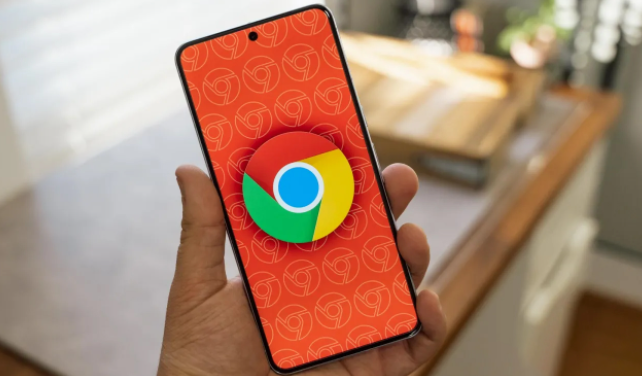
谷歌浏览器下载权限冲突排查及处理经验分享
分享谷歌浏览器下载权限冲突的排查技巧与实用处理方法,帮助用户快速解决权限相关问题,保障正常下载。
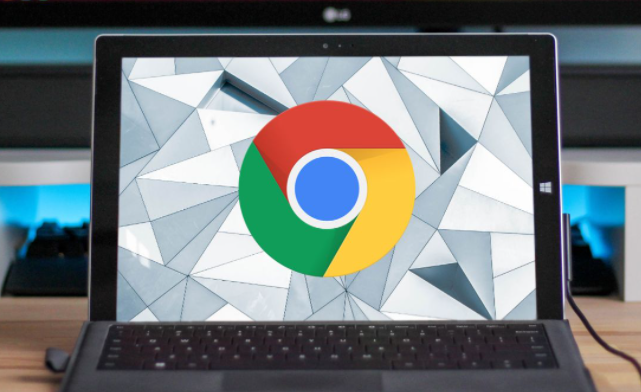
如何通过Chrome浏览器增强搜索引擎设置
通过Chrome浏览器的搜索引擎设置,用户可以优化搜索体验,选择最适合的搜索引擎,提高信息查找的效率。本文详细介绍增强搜索引擎设置的技巧。
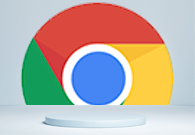
谷歌浏览器右上角显示错误提示怎么办
谷歌浏览器右上角显示错误提示怎么办?下面小编给大家整理了解决谷歌浏览器右上角错误提示技巧攻略,有需要的朋友不妨来看看了解一下。

chrome安装包点击无响应怎么办?<解决方法>
很多用户应该都遇到过chrome安装包无响应的情况,但是如何解决这个问题呢?不熟悉的朋友可能不是很清楚,那么在这种情况下,今天小编就为大家整理并分享一下chrome浏览器安装包没反应的解决方案。

如何下载 Google Chrome 离线安装程序
如何下载 Google Chrome 离线安装程序?当您点击官方Google Chrome 下载页面上的下载 Chrome 按钮时,网络安装程序会下载到您的系统。

如何自定义chrome安装目录?修改chrome安装目录操作指南
Chrome谷歌浏览器是目前使用人数、好评都比较高的一款浏览器了、深受用户的喜爱,追求的是全方位的快速体验。

谷歌浏览器如何选择安装位置?<选择方法>
在使用谷歌浏览器的过程中,经常会下载一些文件或小程序。浏览器的下载位置默认在桌面,但是桌面属于c盘,下载的东西太多影响电脑运行速度。

怎么为谷歌浏览器书签创建桌面快捷方式
怎么为谷歌浏览器书签创建桌面快捷方式?不清楚如何设置的小伙伴可以看看下面这篇谷歌浏览器书签创建桌面快捷方式图文教程。

如何安装去广告的chrome浏览器?
如何安装去广告的chrome浏览器?对于浏览器而言,相信大家都用过并相信谷歌浏览器谷歌浏览器是全球都非常受欢迎的浏览器,用户通过使用该浏览器能够体验到极速流畅的浏览体验。
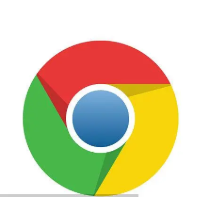
如何在谷歌浏览器中打开夜间模式
如何在谷歌浏览器中打开夜间模式?夜间模式功能现在可用于许多应用程序,并且已经使用了很长时间。

如何在 Chrome 中静音整个网站?
Chrome 现在可让您自动将网站静音,这样您就不必忍受烦人的视频了。这是它的工作原理。

10 个让 Chrome 使用更少磁盘空间的修复方法!
如果您发现 Chrome 占用了过多的磁盘空间,请尝试以下十个修复程序来解决问题。

如何使用 Google Keep Chrome 扩展程序?
Google Keep 的 Chrome 扩展程序可以帮助您提高工作效率并做更好的笔记。以下是如何使用扩展程序。

如何在智能手机上的 Chrome 中为网站添加书签?
了解如何在移动设备上的 Chrome 中为您喜爱的网站添加书签,您将永远不会忘记另一个网址。

Chrome浏览器如何迁移插件_谷歌浏览器迁移插件方法
谷歌浏览器是一款非常好用的网页浏览器,当你需要更换电脑或者重装系统的时候





